Reklama
Získanie a spustenie miestneho servera WordPress je prekvapivo komplikované. Ak ste skúseným vývojárom, je rozumné nastaviť pomocou neho miestny server XAMPP alebo WAMP Hostujte a upravujte webové stránky vo Windows zadarmo pomocou XAMPPChcete vytvoriť webovú stránku. Režijné náklady môžu byť drahé. Čo ak sa chcete len naučiť vývoj webových aplikácií, bezradný neporiadok? Ukážeme vám, ako bezplatne hostiť miestnu webovú stránku. Čítaj viac . Ale ak ste začiatočník, ktorý sa chce len pokaziť inštaláciou WordPress s vlastným hosťom (čo je odlišný od wordpress.com), aby ste zistili, ako by vyzerala prispôsobená webová stránka WordPress, zvyčajne vám chýba šťastie.
Preto vám odporúčam tento zdĺhavý proces vynechať. Namiesto toho vytvorte bezplatnú virtuálnu inštaláciu WordPress na serverovom priestore Cloud9. Nie je potrebné žiadne kódovanie. Nie je potrebné sťahovať špecializovaný softvér. Budete sa potácať inštaláciou WordPress - prispôsobenie tém Ako zistiť, či je téma WordPress legálne (a prečo by ste sa mali zaujímať) Čítaj viac
a pridávanie doplnkov Najlepšie doplnky WordPress Čítaj viac - za pár minút.Čo je Cloud9?
Oblak 9 je cloudové vývojové prostredie. Umožňuje vám kódovať vo viac ako 40 jazykoch na serveroch hostených webovým serverom. Relevantné je, že Cloud9 vám umožňuje bezplatne vytvárať základné pracovné priestory. Dodávajú sa s 1 procesorom, 512 MB pamäte RAM a 2 GB miesta na pevnom disku, čo je viac ako dosť pre naše úsilie. Inštalácia programu WordPress na pracovnú plochu je navyše záležitosťou jedného kliknutia.
Ako nainštalovať WordPress na Cloud9
Krok 1:Navštívte webovú stránku služby Cloud9 a kliknite na Prihlásiť sa na hornom paneli nástrojov.
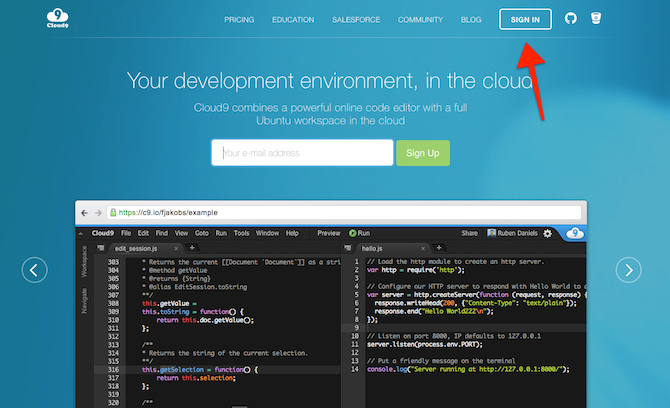
Krok 2: Na ďalšej stránke sa zaregistrujte.
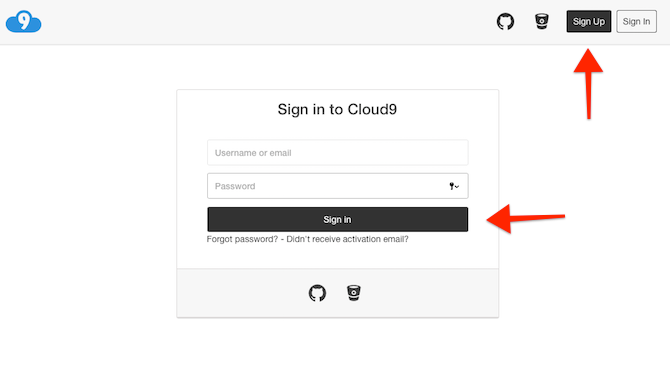
Krok 3: Po prihlásení sa vám zobrazí pracovnej plochy na stránke svojho účtu. Kliknite na Vytvorte nový pracovný priestor.
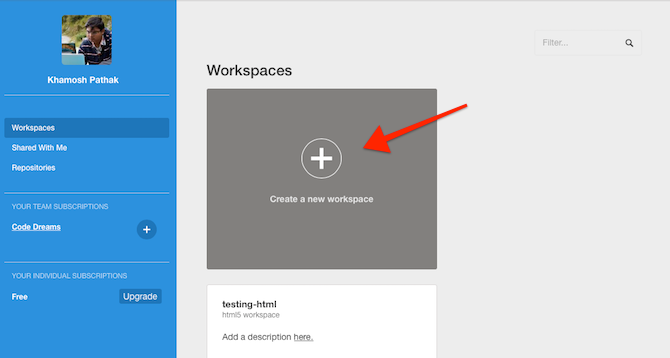
Krok 4: Pomenujte svoj pracovný priestor a vyberte tím (ak existuje). Môžete vytvoriť pracovný priestor Súkromné (zadarmo, môžete to urobiť iba raz). Teraz v sekcii šablón kliknite na WordPress. Potom vyberte Vytvorte pracovný priestor.
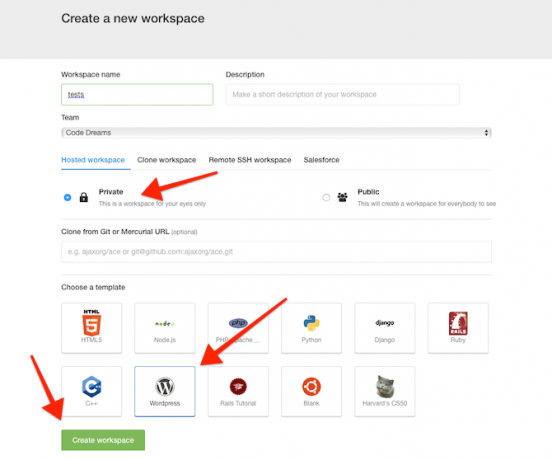
Krok 5: Počkajte, kým Cloud9 vybuchne z virtuálneho servera nový virtuálny server. Urobte tento čas, aby ste ocenili zázraky technológie.
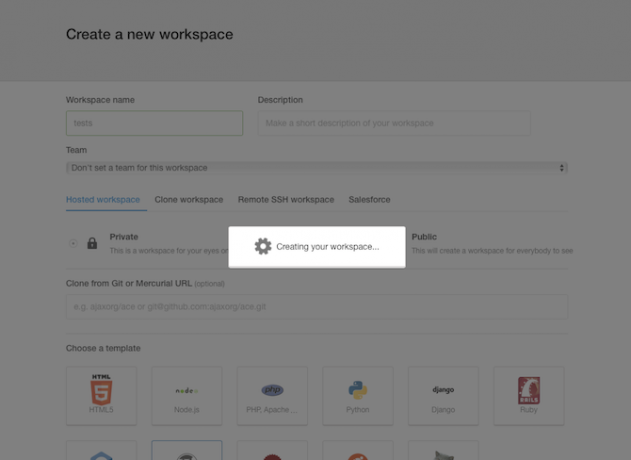
Krok 6: Teraz sa dostanete do oblasti, ktorá sa nazýva IDE. Neváhajte ignorovať celý kód. Stačí kliknúť na ikonu Spustiť projekt z horného panela nástrojov.
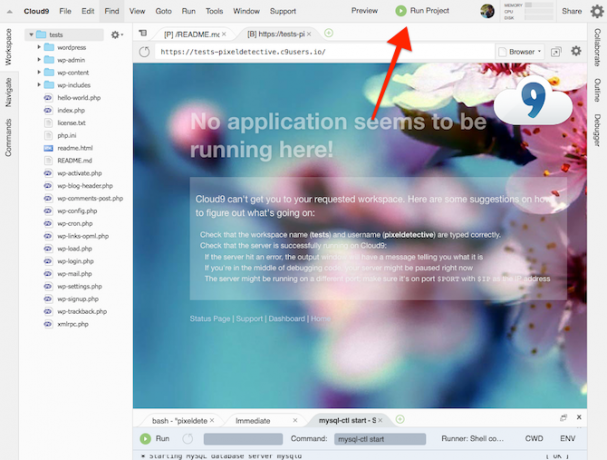
Krok 7: Server je teraz spustený. Kliknite na Náhľad a vyberte Ukážka spustenej aplikácie.
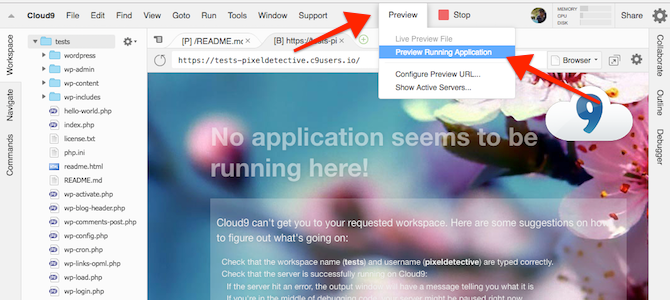
Krok 8: Vaša inštalácia WordPress je teraz spustená vo vnútri IDE. Tu môžete vidieť obrazovku nastavenia. Poďme na novú kartu úplne kliknutím na ikonu Vyskočí do nového okna tlačidlo, ktoré je zvýraznené na obrázku nižšie.
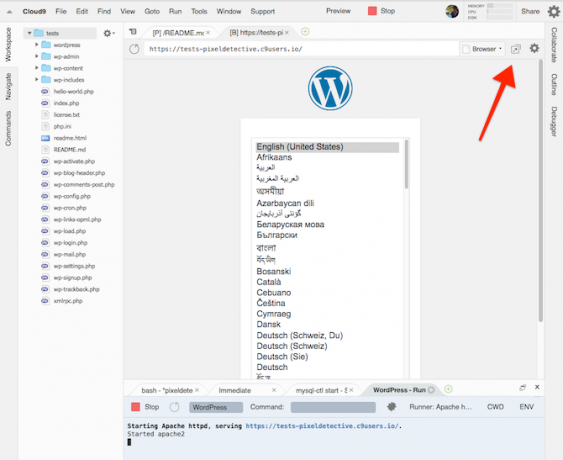
Nastavenie inštalácie WordPress
Krok 1: Teraz, keď sme v zobrazení na celú obrazovku, vyberte požadovaný jazyk a kliknite na ďalej.
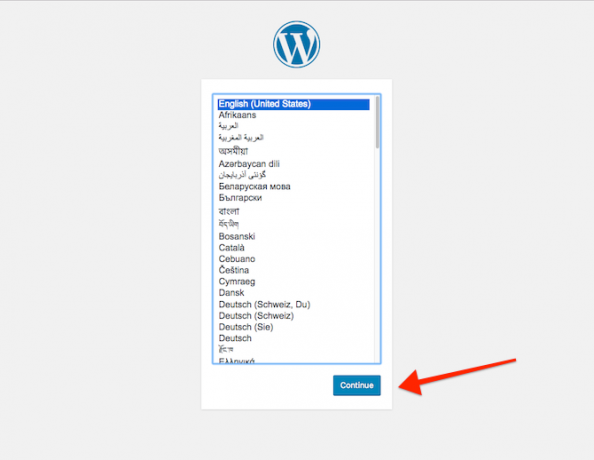
Krok 2: Na uvítacej obrazovke zadajte názov stránky, zadajte používateľské meno, heslo a e-mail skôr, ako kliknete Nainštalujte WordPress.
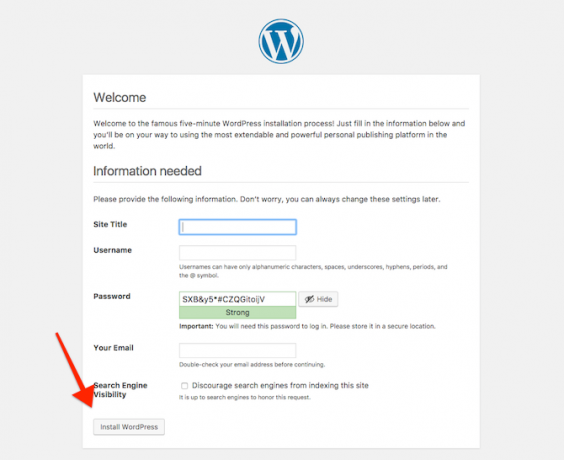
Krok 3: A je tu váš informačný panel WordPress. Môžete inštalovať témy, upravovať ich, písať príspevky na blogu a ďalšie.
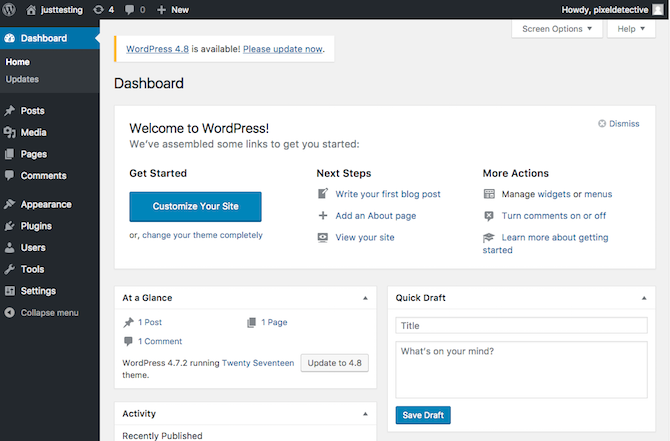
Pokiaľ je váš pracovný priestor Cloud9 aktívny, inštaluje sa aj aplikácia WordPress. Áno, toto nie je živá stránka, ale je plne vybavená na všetky experimenty.
Teraz o úroveň vyššie svoju hru WordPress
Virtuálna inštalácia je dobrým východiskom pre všetkých. Ale keďže ide o WordPress, budete môcť ľahko exportovať svoje prispôsobenia z priestoru Cloud9 a importovať ich do skutočnej, živej samo hostenej inštalácie WordPress na hostiteľovi, ako je Bluehost len za 2,95 dolárov mesačne alebo ktorékoľvek z našich odporúčaní hostitelia webu Najlepšie webhostingové služby: zdieľané, VPS a určenéHľadáte najlepšiu webhostingovú službu pre vaše potreby? Tu sú naše najlepšie odporúčania pre váš blog alebo web. Čítaj viac .
Čo si myslíte o WordPress? Pozeráte sa na samo hostenú stránku alebo blog WordPress? Podeľte sa s nami v komentároch nižšie.
Kredity obrázkov: Maksym Povozniuk / Shutterstock
Khamosh Pathak je autor na voľnej nohe pre technológiu a User Experience Designer. Keď ľuďom nepomáha využívať to najlepšie zo svojej súčasnej technológie, pomáha klientom navrhovať lepšie aplikácie a webové stránky. Vo svojom voľnom čase ho nájdete v komediálnych špeciáloch na Netflixe a znovu sa snažíte prejsť dlhou knihou. Na Twitteri je @pixeldetective.